Aktivera / inaktivera tillägg automatiskt på specifika webbplatser [Chrome]
Många Google Chrome-användare har fleratillägg installerade i deras webbläsare. Men det kan finnas tillfällen då du inte vill att vissa tillägg ska fungera på specifika webbplatser. Med tillägget Automation kan du automatiskt aktivera eller inaktivera tillägg för specifika webbplatser utan problem.
Gå bara till Chrome Web Store och installera Extensions Automation för Google Chrome. För att tillägget ska fungera ordentligt måste du låta det få åtkomst till installerade tillägg, appar och teman.
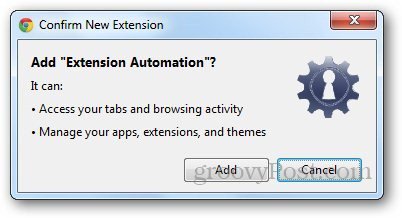
När det är installerat klickar du på dess ikon och väljer vaddu vill göra med alla tillägg. Om du till exempel vill inaktivera Adblock på en specifik webbplats väljer du bara inaktivera från rullgardinsmenyn, välj tillägget du vill inaktivera och ange webbadressen till webbplatsen där du vill inaktivera tillägget. På samma sätt kan du lägga till flera tillägg i listan så att den automatiskt kan inaktivera dem på specifika webbplatser.

För att se listan över tillägg du har filtrerat, gå till tilläggsinställningar genom att högerklicka på dess ikon och välj Alternativ. Det visar dig vilka tillägg som filtreras och på vilka webbplatser.
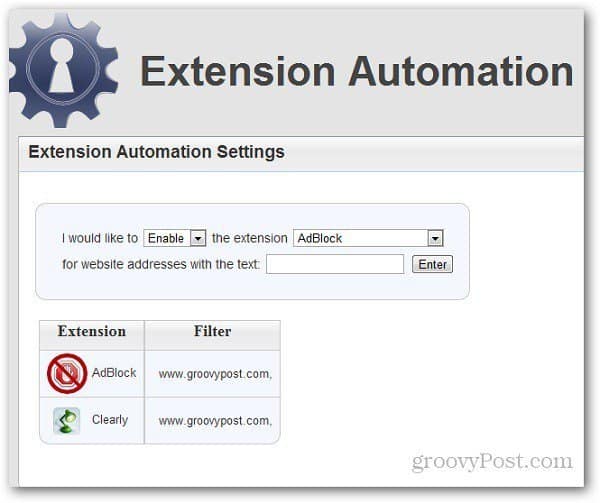
Du kan hitta det hektiskt att lägga till tillägg ochwebbplatser för att filtrera listan men det är bara en engångsuppgift. Efter det kommer det att göra allt arbete. Enligt min mening är Extension Automation ett praktiskt sätt att hantera dina tillägg i Google Chrome. Detta minskar också röran och förhindrar onödiga tillägg från att köra i bakgrunden - vilket förbättrar webbläsarens prestanda.










Lämna en kommentar